Il est désormais possible de créer des filtres géolocalisés sur Snapchat (Calques « fun » qui se placent par-dessus les Snaps pour indiquer l’endroit où l’on se trouve).
Snapchat vous permet de créer le vôtre, et de surprendre les Snapchatters dans des endroits déterminés à l’avance comme votre entreprise, un événement ou une fête..
Snapchat a lancé cette nouvelle fonctionnalité qui permet aux entreprises de toutes tailles de se faire connaître. Ces Geofilters à la demande sont accessibles aux entreprises (et aux particuliers) dès 5€, ce qui en fait une offre exceptionnelle !!
Zoom sur les types de filtres disponibles et les moyens de créer des Geofilters Snapchat sur ordinateur et mobile.
Les différents types de géofiltres Snapchat
Il existe 3 types de Geofilter Snapchat :
- Communauté (gratuit)
Création d’un filtre Snapchat pour une ville, une école… Ce filtre est gratuit, mais destiné aux lieux publics.
- Personnel (minimum 5 €)
Création d’un filtre Snapchat pour un mariage, un anniversaire, des vacances…
- Professionnel (payant pour les marques)
Création d’un filtre Snapchat pour une marque, une enseigne, un restaurant…
Caractéristiques techniques des Geofilters Snapchat
Les géofiltres Snapchat présentent quelques spécificités techniques :
- Image PNG transparente et optimisée pour le web : format PNG-24 avec transparence ;
- Dimensions du fichier PNG : 1080 x 1920 pixels ;
- Le fichier PNG ne doit pas dépasser 300 Ko.
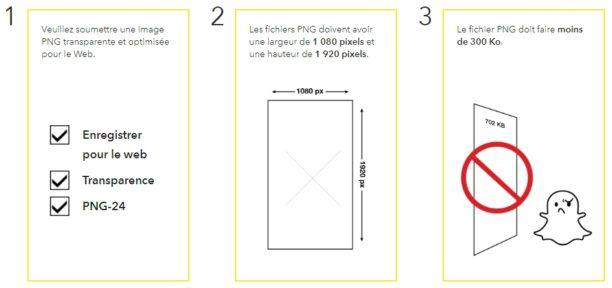
Les spécificités techniques des géofiltres Snapchat
Pour vous faciliter la tâche, des modèles sont mis à votre disposition pour créer un géofiltre personnel, sur PC et sur mobile.
Comment créer un filtre Snapchat ?
Un filtre Snapchat peut être réalisé sur un ordinateur (pour les filtres complexes) ou un mobile (personnel).
Création d’un filtre Snapchat sur ordinateur
Vous pouvez créer tous types de filtres Snapchat sur PC : communauté, personnel et professionnel.
Filtre communauté
Si vous souhaitez créer un filtre communauté, cliquez d’abord sur ce lien. Ensuite, vous devez délimiter la zone géographique (fence) ; le filtre sera disponible sur toute cette partie. Il est possible de dessiner la zone sur la carte ou de sélectionner parmi les « featured cities » affichées en bas à droite. Toutefois, vous ne trouverez pas de villes françaises : vous devrez délimiter la zone directement sur la carte.
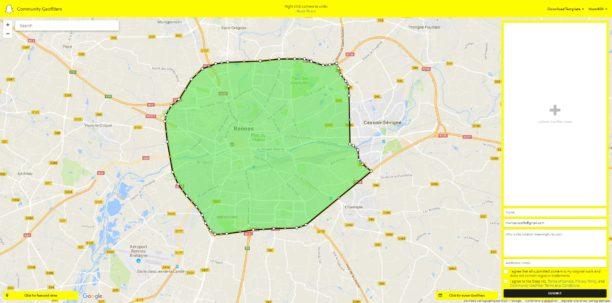
Zone géographique sur la carte
Puis vous devez télécharger le fichier à droite (upload Geofilter Asset), le renommer, valider votre adresse mail et renseigner les informations demandées. Vous pouvez maintenant soumettre votre filtre.
Filtre Snapchat personnel ou professionnel
Pour commencer la création, vous devez aller dans la rubrique de création Geofilter On-demand.
Vous pouvez procéder soit en téléchargeant directement un fichier ou en créant un Geofilter en ligne. Définissez d’abord le type d’évènement : mariage, anniversaire…, puis choisissez un modèle prédéfini ; bien sûr, vous pouvez customiser en changeant de couleur via la palette à droite de l’éditeur.
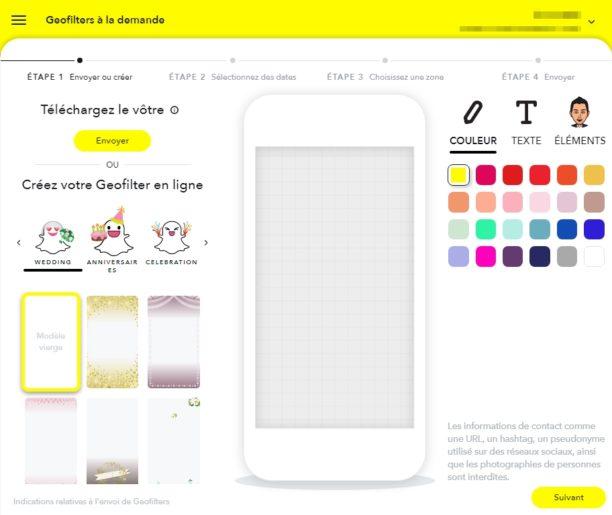
Création d’un filtre personnel
Sur cette plateforme, vous pouvez insérer du texte et des bitmojis.
La dernière étape consiste à indiquer les dates et la zone géographique correspondant à votre filtre Snapchat. Vous avez deux possibilités :
- Choisir des dates fixes (le prix varie selon le nombre de jours)
- Choisir un abonnement (annuel, renouvellement automatique)
Tarif des filtres Snapchat
Le prix dépend du nombre de jours et de la taille de la zone que vous avez choisie. Les abonnements (recommandés pour les marques) offrent des rapports et statistiques d’usage des filtres. De plus, vous pourrez paramétrer votre Geofilter à tout moment et vous aurez même droit à un prix réduit.
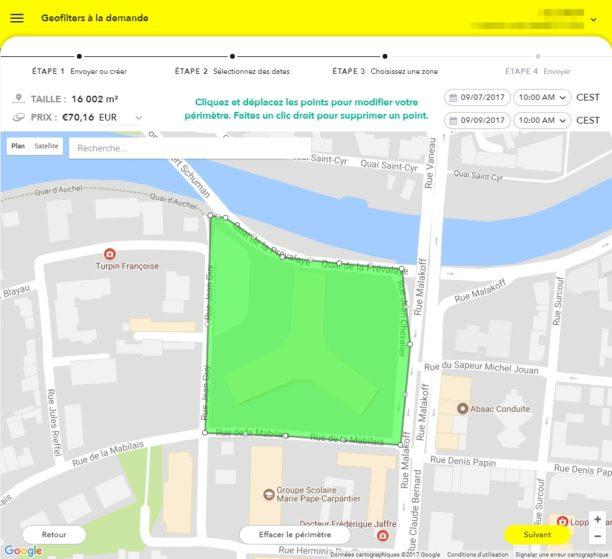
Sélection de la zone sélectionnée
Il faut savoir que les filtres géolocalisés « On-demand » sont assez chers pour l’instant. Pour un mariage, il faut prévoir environ 50 € pour la création d’un filtre Snapchat.
Création d’un filtre Snapchat personnel sur mobile
Pour créer un filtre géolocalisé Snapchat sur mobile, vous devez d’abord cliquer sur votre bitmoji afin d’accéder au menu. Cliquez ensuite sur la roue dentée (en haut à droite) pour modifier les paramètres. Enfin, cliquez sur « Geofilters a la demande » pour créer le filtre.
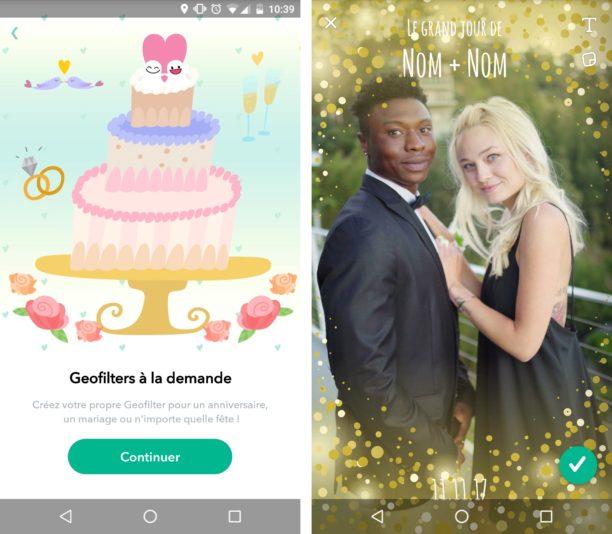
Personnalisation avec du texte ou des stickers
Vous pourrez sélectionner l’occasion : mariage, anniversaire ou célébration. Vous pouvez à présent sélectionner le modèle que vous préférez et le personnaliser selon vos gouts. Pour terminer, vous n’avez qu’à renommer votre filtre avant de choisir les dates d’activation géographique du filtre.
Si vous avez des questions ou si vous souhaitez recevoir plus d’informations, n’hésitez pas à nous contacter sur la page Community Management de Tube2Com !!
